Используете GetResponse для email-маркетинга и брендинга и хотите ускорить процесс создания писем и расширить возможности email-дизайна? Stripo предлагает удобный редактор с множеством функций для разработки дизайна писем и более 1250 бесплатных шаблонов, которые легко настраиваются и экспортируются в GetResponse одним кликом. Stripo фокусируется на деталях в редакторе шаблонов, на которые у комплексных сервисов обычно не хватает ресурсов.
В этой статье мы расскажем вам, как он работает и какие преимущества дает.
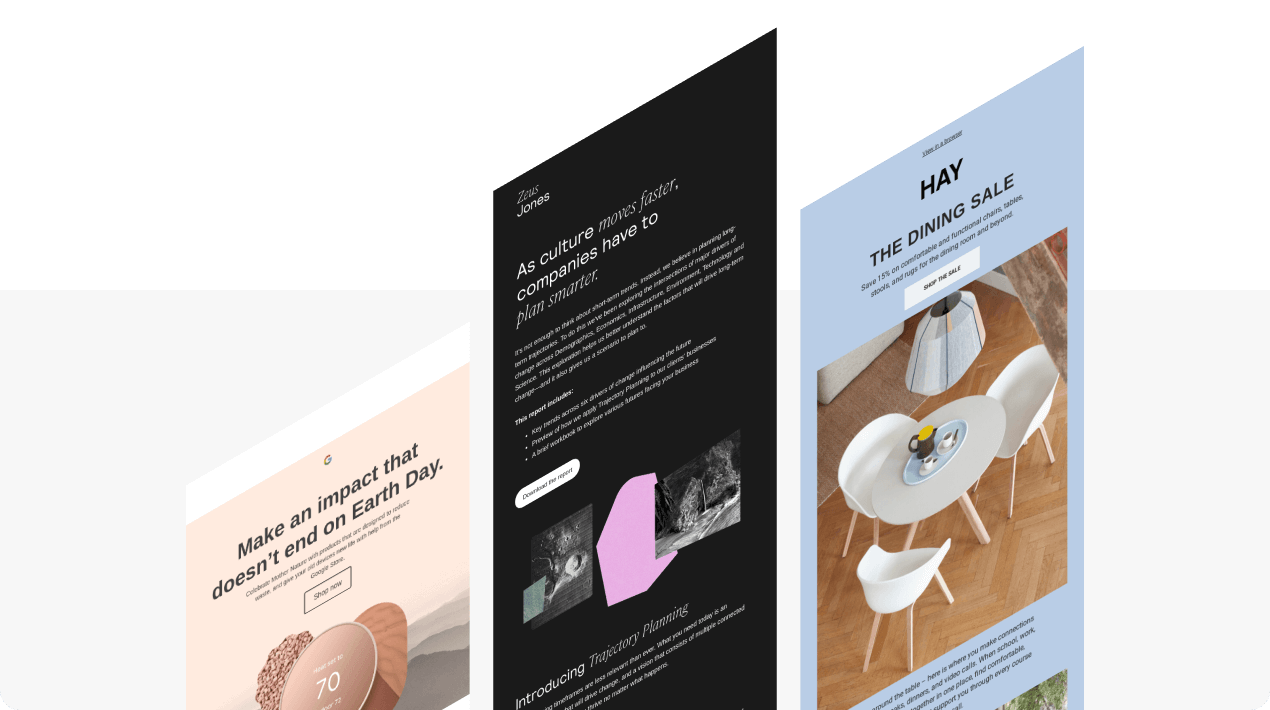
Зачем нужен отдельный редактор Stripo, если в GetResponse есть свой
GetResponse — это всемирно известный ESP с обширным функционалом, который позволяет digital-маркетологам создавать и рассылать письма, анализировать статистику взаимодействия, разрабатывать сайты и посадочные страницы, организовывать вебинары и использовать множество других функций автоматизации маркетинга.
Такой комплексный подход делает GetResponse отличным инструментом для маркетинга на разных уровнях. Однако если ваша задача — вывести письма на новый уровень и получить максимальную пользу от их дизайна, на помощь приходит конструктор шаблонов писем Stripo.
Основные преимущества использования Stripo для создания писем
Stripo позволяет быстро и легко создавать письма и предлагает бизнесу самые современные способы вовлечения получателей в коммуникацию с вашим брендом.
Ключевые особенности Stripo:
- удобные инструменты редактирования фотографий. Например, вы можете создавать сложные многослойные баннеры прямо в редакторе без использования сторонних инструментов, и не только;
- smart-элементы — вы создаете карточки товаров или объявления в дайджесте новостей, добавляя всего одну ссылку в smart-контейнер, а редактор самостоятельно подтягивает всю информацию с вашего сайта;
- сквозные модули — эта опция позволяет редактировать созданные и сохраненные вами модули одним кликом во всех шаблонах, где они использовались, одновременно;
- встроенный переводчик — вы можете делать переводы на более чем 10 языков одновременно в конструкторе, сохранять все версии писем, а затем сразу же экспортировать их в свою маркетинговую платформу типа ESP/CRM одним кликом, экономя время и ресурсы;
- блок «Соцсети» со всеми ссылками на ваши ресурсы — заполните информацию всего лишь раз и займитесь дизайном иконок. В следующий раз, при создании нового письма, вы просто перетащите этот блок в свой шаблон, и в нем уже будет содержаться информация о ваших соцсетях.
Все эти опции доступны в чистом HTML-коде. При экспорте писем Stripo удаляет все системные символы, что делает ваш шаблон адаптивным для ESP и сохраняет верстку при отправке на разные почтовые клиенты получателей.
И это далеко не вся функциональность, которую предлагает платформа для дизайна писем Stripo. Подробнее об этом вы можете прочитать здесь.
Поэтому мы предлагаем использовать возможности интеграции Stripo и GetResponse и создавать письма в Stripo, а затем экспортировать их в GetResponse одним кликом.
Как экспортировать шаблон письма в GetResponse
В этом разделе будут наглядно показаны все шаги, которые помогут вам использовать Stripo и GetResponse.
Шаг 1. Создайте письмо в Stripo
Используйте все возможности редактора Stripo для создания яркого шаблона письма.
Чтобы начать процесс создания шаблона, вы можете использовать несколько вариантов:
1. Выберите готовый вариант из нашей библиотеки, состоящей из более чем 1250 шаблонов, и немного адаптируйте его под свои цели.
Совет: чтобы облегчить свой выбор, используйте сортировку по индустрии, особенности, типу и сезону.
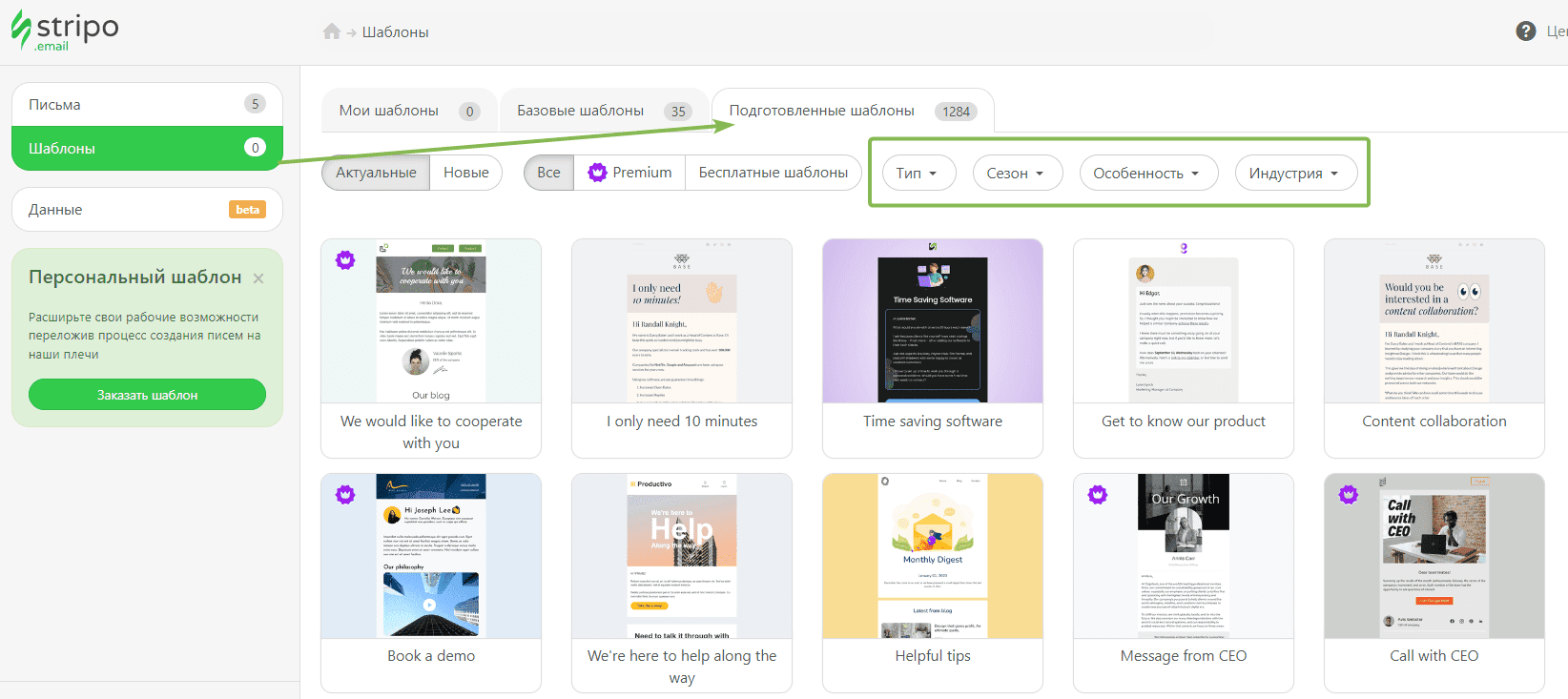
2. Создайте собственный новый шаблон, используя пустой шаблон с блоками или базовые шаблоны для ориентира. Вы также можете создать шаблон с нуля, используя вкладку «Базовые шаблоны».
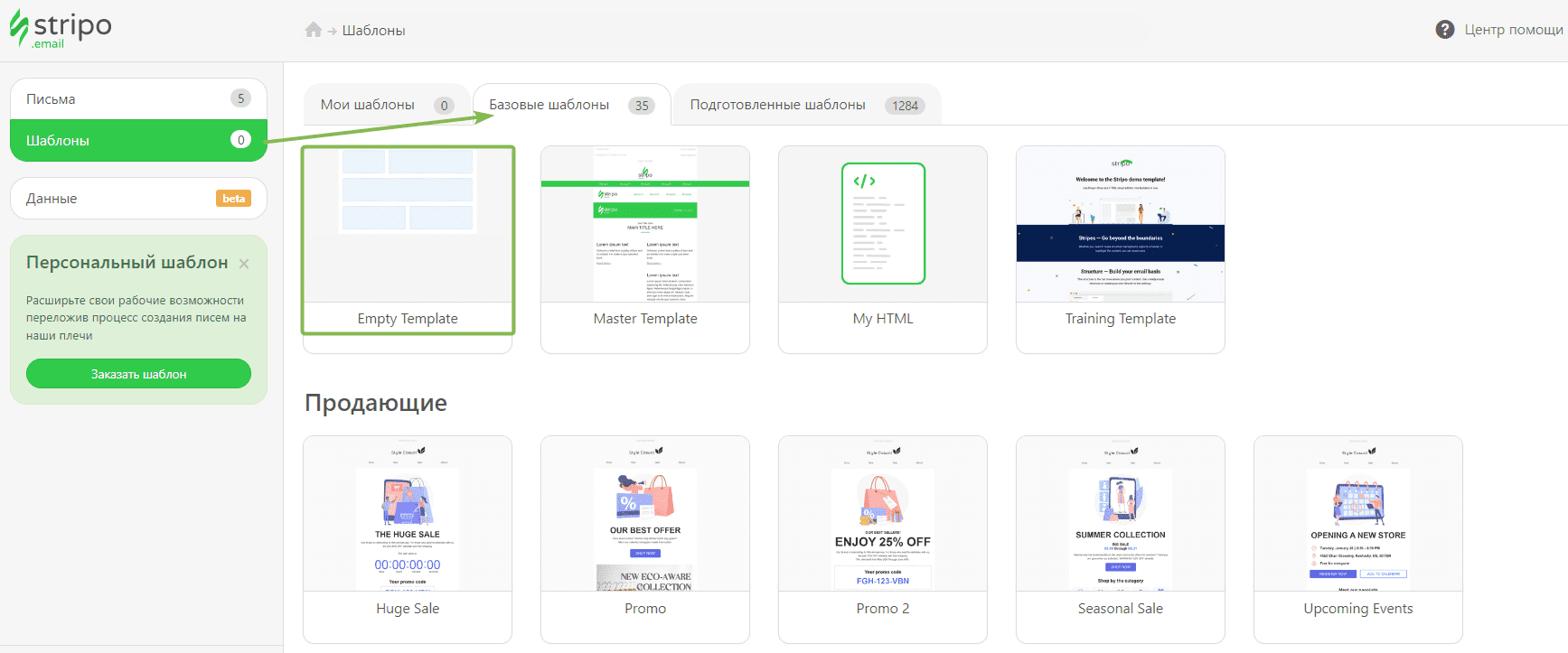
Какой бы вариант не был выбран, вы попадете в редактор, где можно изменить абсолютно все в шаблоне, сохранить или использовать готовые модули, воспользоваться автозаполнением для соцсетей и многое другое.
Основные пункты, которые необходимо выполнить при создании письма в Stripo перед экспортом в GetResponse
1. Не забывайте использовать персонализацию в письмах для GetResponse
Чтобы обратиться к подписчику по имени, вы можете использовать специальные merge-теги вашего ESP непосредственно в Stripo:
- проверьте, включены ли merge-теги в вашем проекте в Stripo для GetResponse: «Профиль» — «Проекты» — выберите проект — « Merge-теги»;
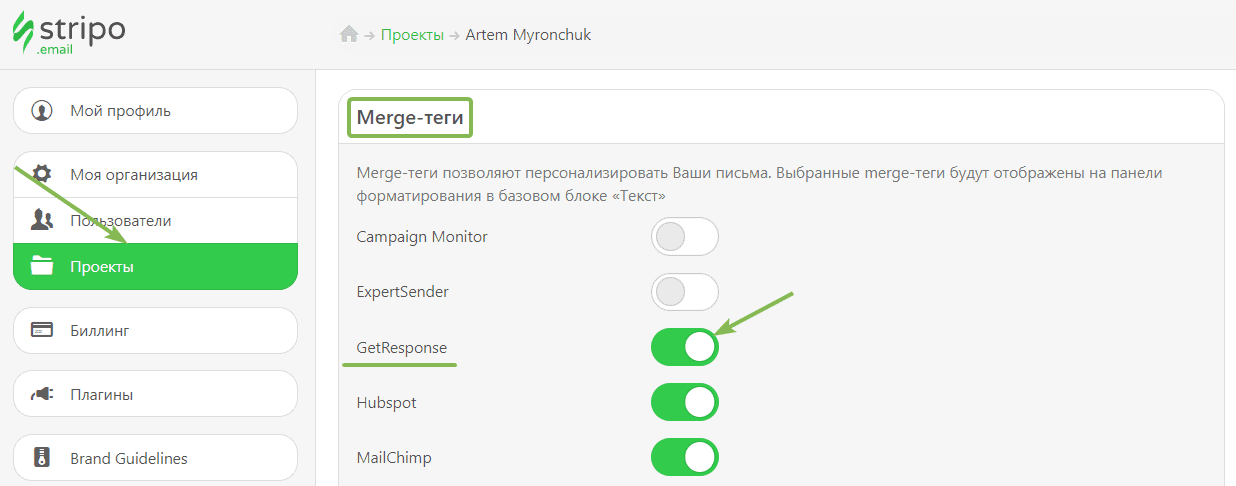
- выберите место в шаблоне, где необходимо использовать merge-тег;
- на панели инструментов кликните на «Merge-теги» и выберите GetResponse;
- выберите необходимый merge-тег.

2. Проработайте мобильные стили ваших писем
Чтобы упростить создание мобильных версий писем, в Stripo есть опция «Адаптивность». Она позволяет задавать пользовательские размеры для любых элементов, а также скрывать или отключать элементы письма на мобильных устройствах.
Чтобы сделать письмо GetResponse mobile-friendly, используйте вкладку «Оформление» и перейдите в раздел «Адаптивность».
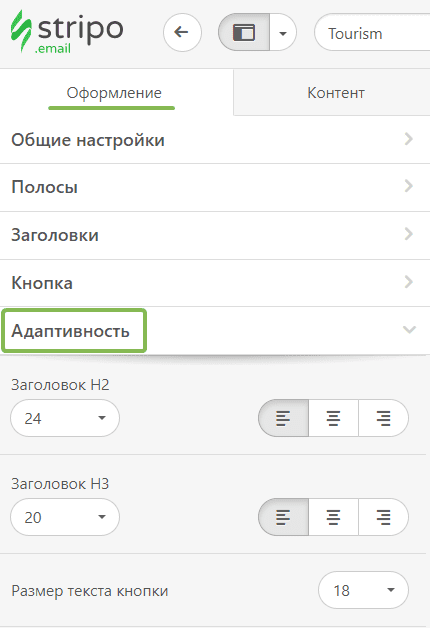
Кроме того, вы можете использовать настройки для каждого блока контента, чтобы скрыть его в мобильной версии письма. Для этого в шаблоне необходимо выбрать нужный блок и прокрутить меню блока вниз до пункта «Скрыть элемент».

3. Проверьте, как это будет выглядеть для ваших получателей
Для этого вы можете использовать одну из этих возможностей Stripo или все шаги по очереди:
-
используйте опцию «Просмотреть» в Stripo для десктопа и мобильных устройств в процессе создания шаблона;

-
отправьте тестовое письмо на один или несколько ваших адресов электронной почты, чтобы убедиться, что сообщение выглядит так же хорошо в электронном ящике и все ссылки работают (разделяйте несколько адресов электронной почты запятой);
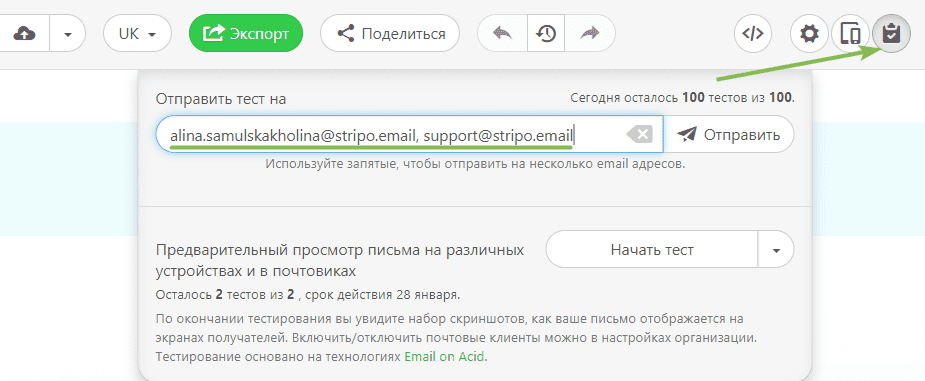
-
посмотрите, как отображается ваше письмо в 90 комбинациях основных почтовых клиентов и устройств благодаря интеграции Stripo с Email on Acid.
Посмотрите короткую видеоинструкцию о том, как пользоваться нашим инструментом тестирования писем.
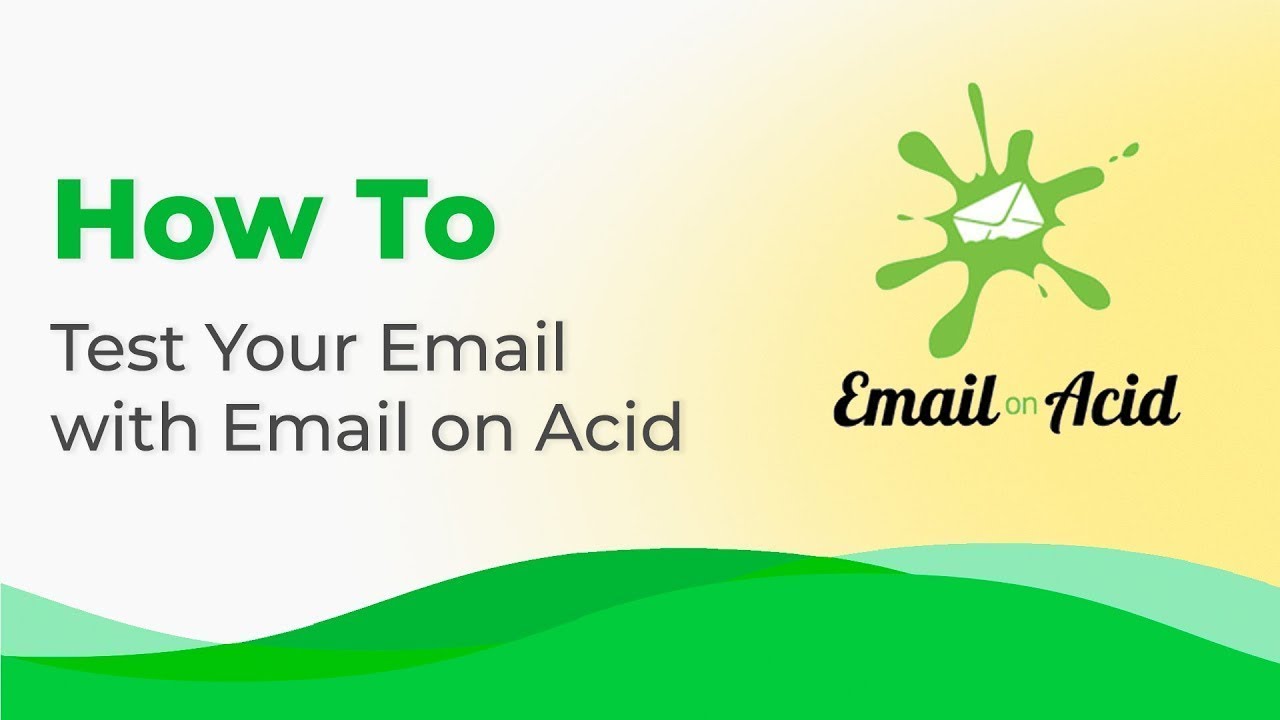
Шаг 2. Экспортируйте подготовленный шаблон в GetResponse
Рабочий шаблон автоматически сохраняется в вашем аккаунте Stripo. Когда он будет готов, экспортируйте его в GetResponse.
Для этого выполните следующие действия:
-
кликните на кнопку «Экспорт» над вашим шаблоном;
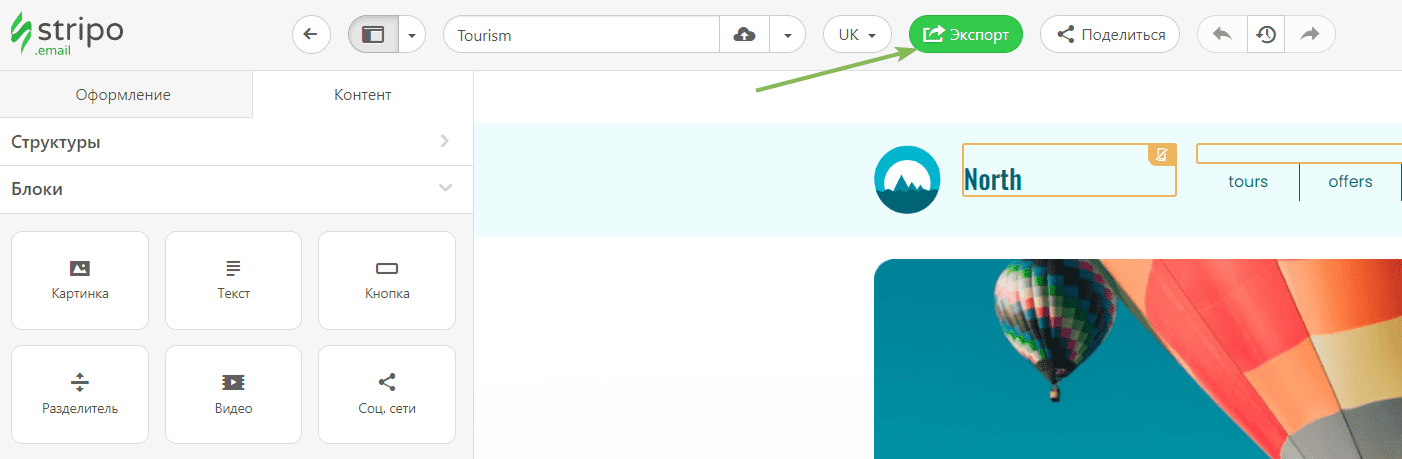
-
найдите и кликните на иконку GetResponse;
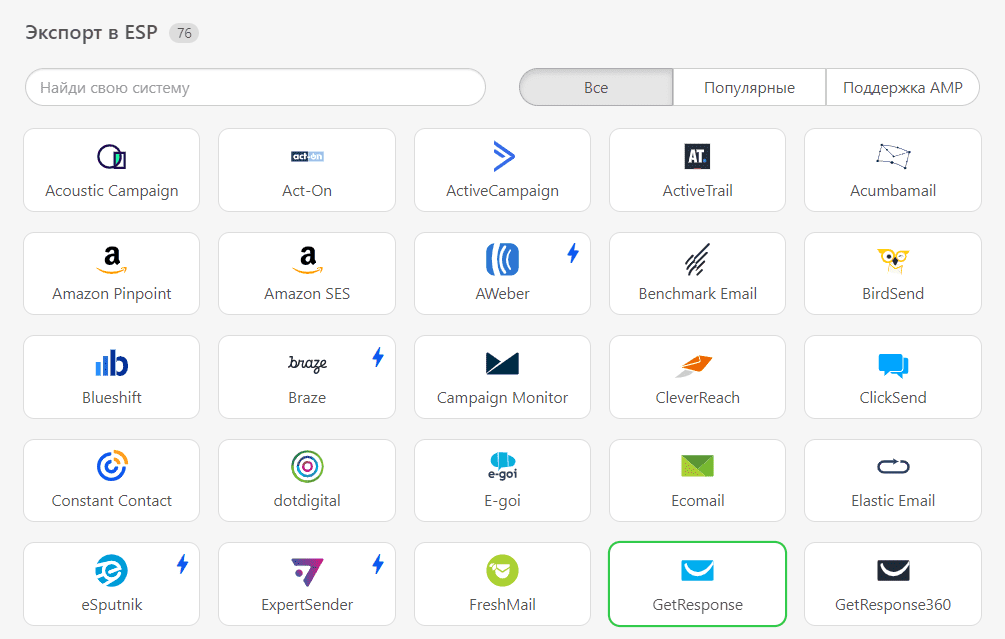
-
в новом попапе кликните на кнопку «Экспорт»;
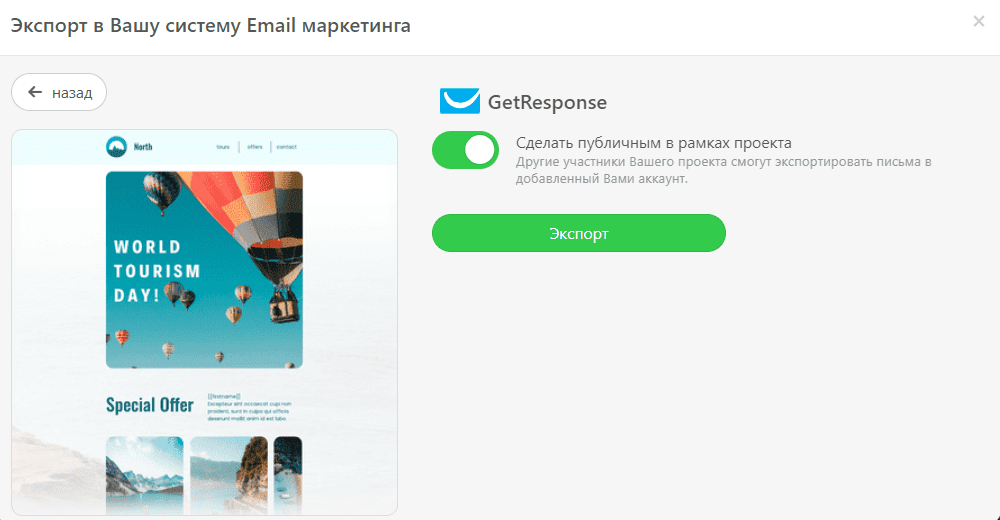
-
предоставьте Stripo доступ к вашему аккаунту GetResponse и кликните на кнопку «Да»;
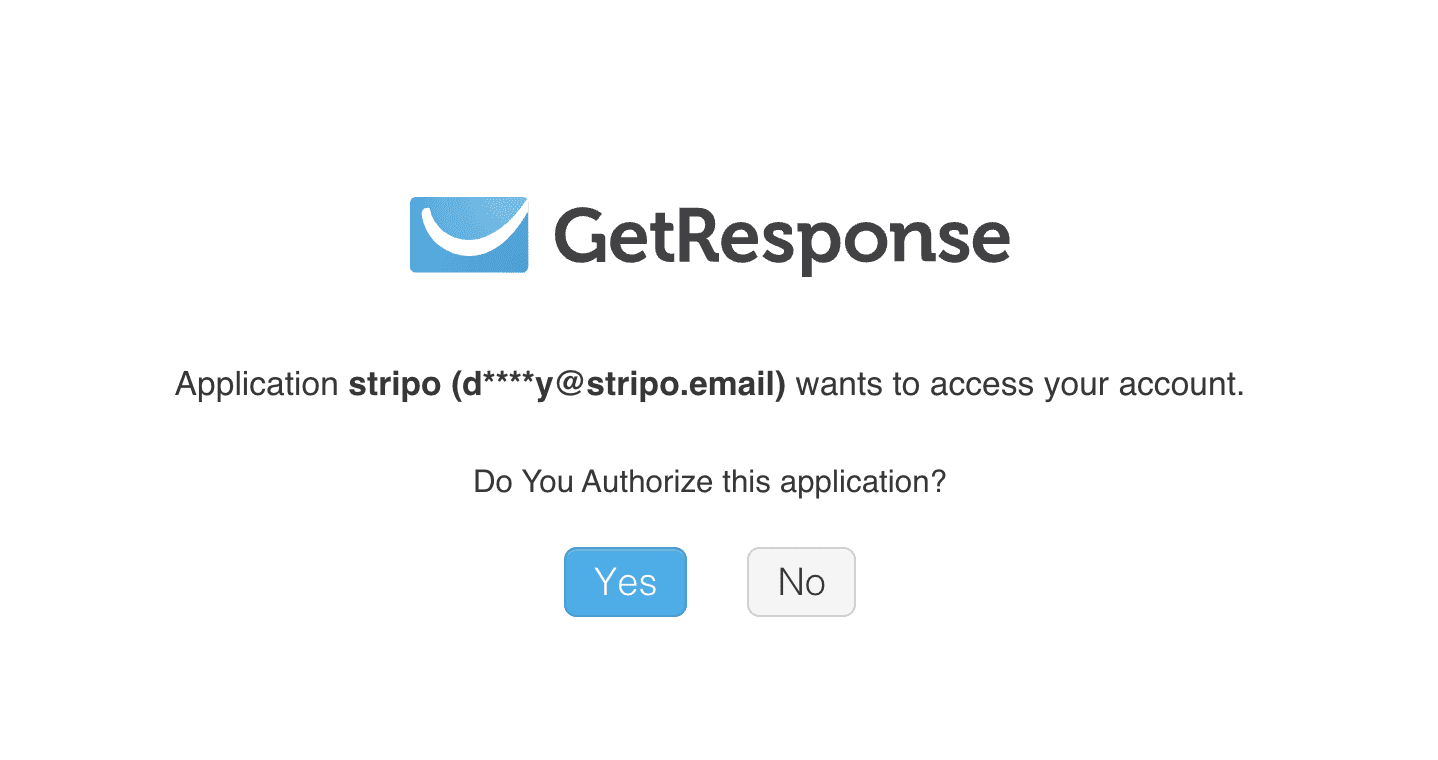
-
в GetResponse найдите свой шаблон в папке "Email Marketing" -> "Drafts".
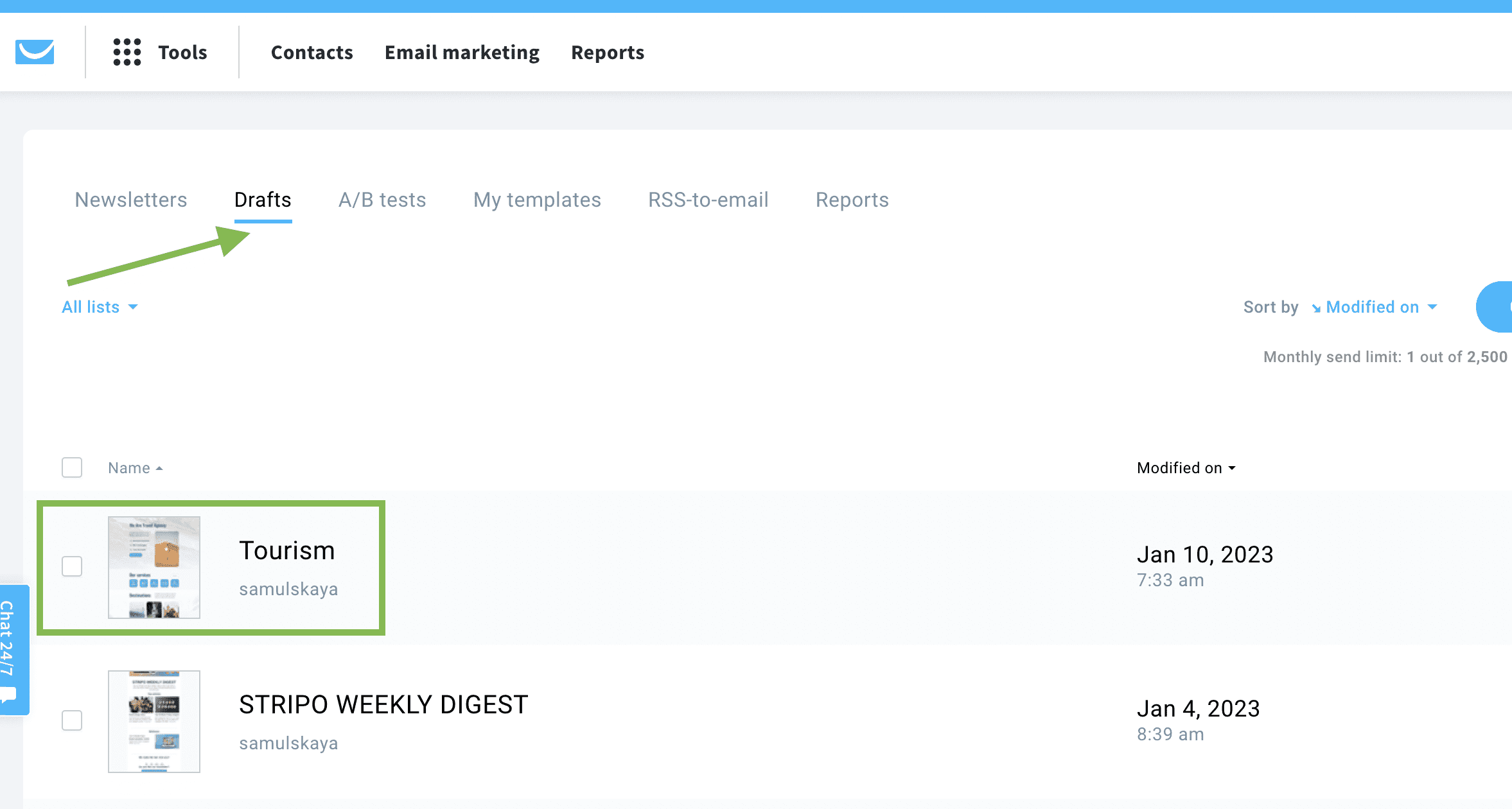
Вы также можете использовать опцию множественного экспорта, если создали несколько шаблонов и хотите экспортировать их одновременно.
Для использования множественного экспорта писем в GetResponse в Stripo:
-
выберите необходимые шаблоны в области «Шаблоны» или «Письма». Чтобы выбрать первое письмо, просто наведите на него указатель;
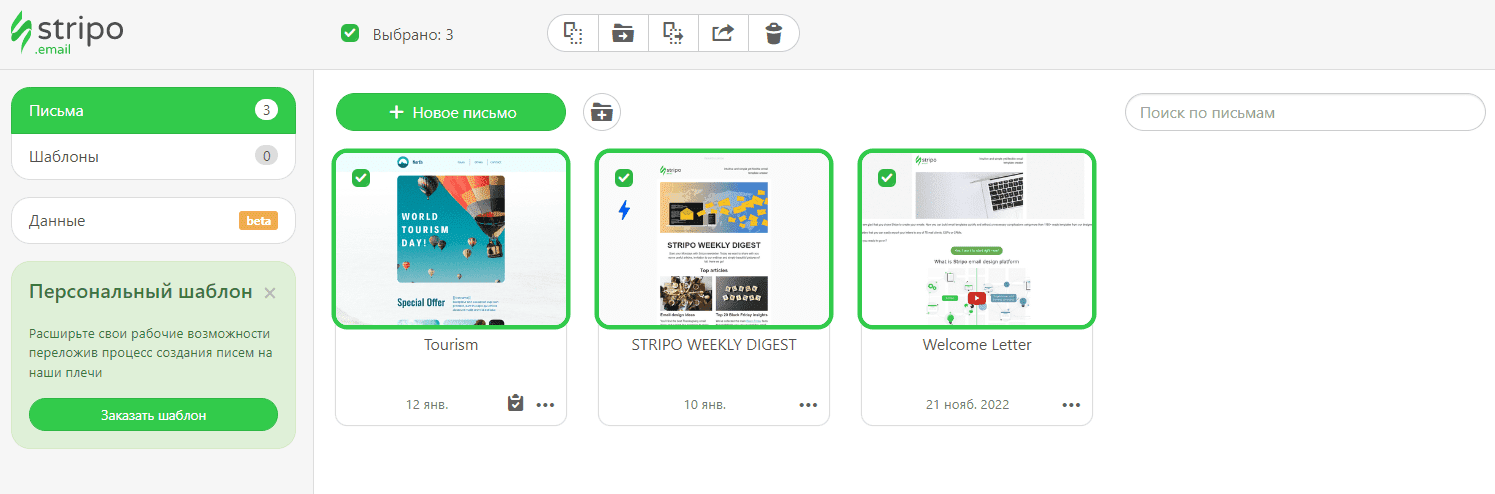
- кликните на кнопку «Экспорт» выше или в одном из шаблонов;
- в новом всплывающем окне выберите "GetResponse" среди других вариантов экспорта.
Шаг 3. Как редактировать шаблон в GetResponse
Бывают ситуации, когда вам нужно отредактировать какой-то элемент шаблона после его экспорта в GetResponse.
Это можно сделать. Важный момент: это невозможно сделать во встроенном редакторе GetResponse, но все же есть способ решить эту проблему.
Вариант 1: редактирование в режиме WYSIWYG
Чтобы отредактировать шаблон в GetResponse, выполните следующие действия:
-
перейдите к опции "Edit" нужного вам шаблона;

-
активируйте режим WYSIWYG;
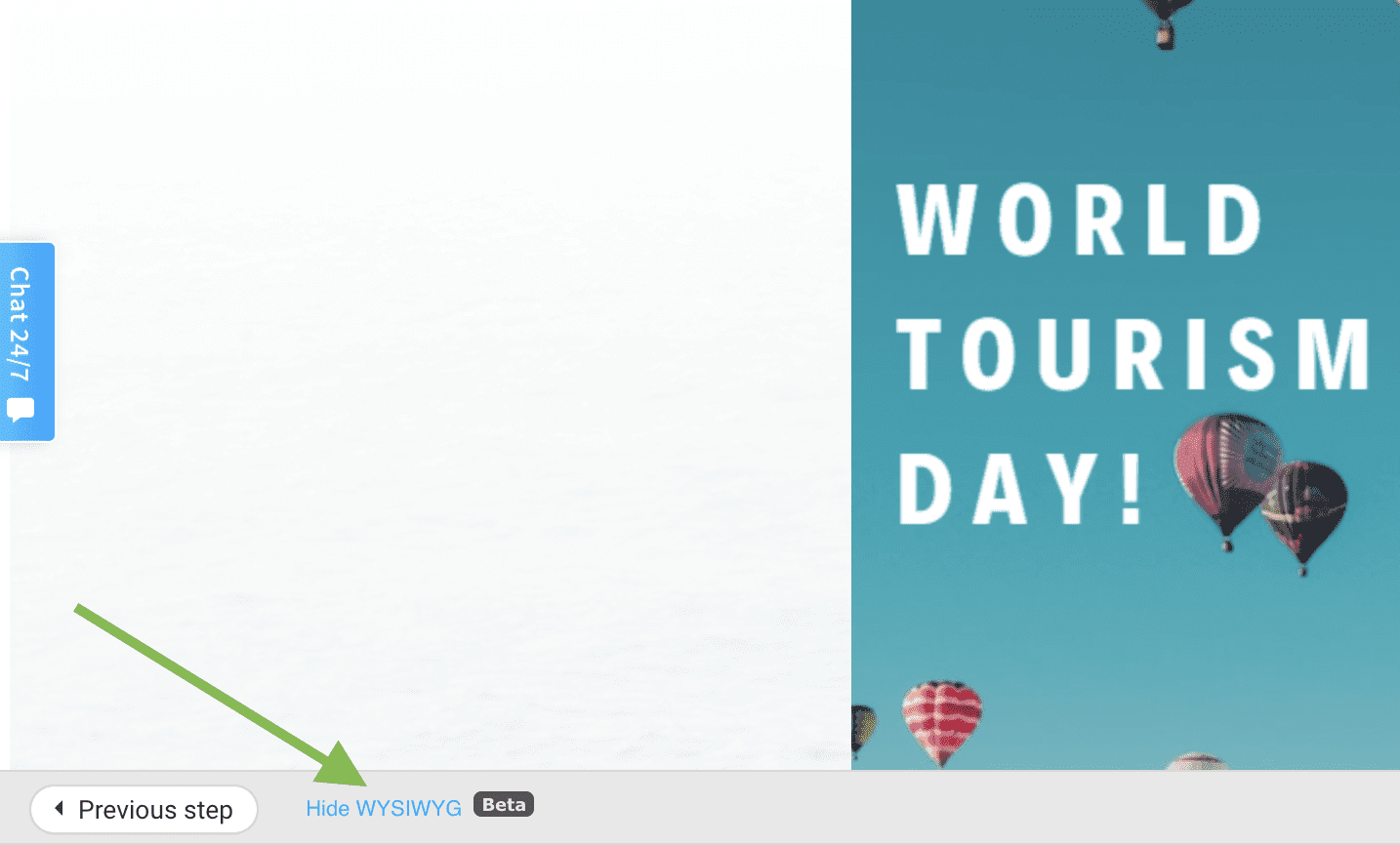
-
отредактируйте необходимые блоки с помощью появившегося редактора.
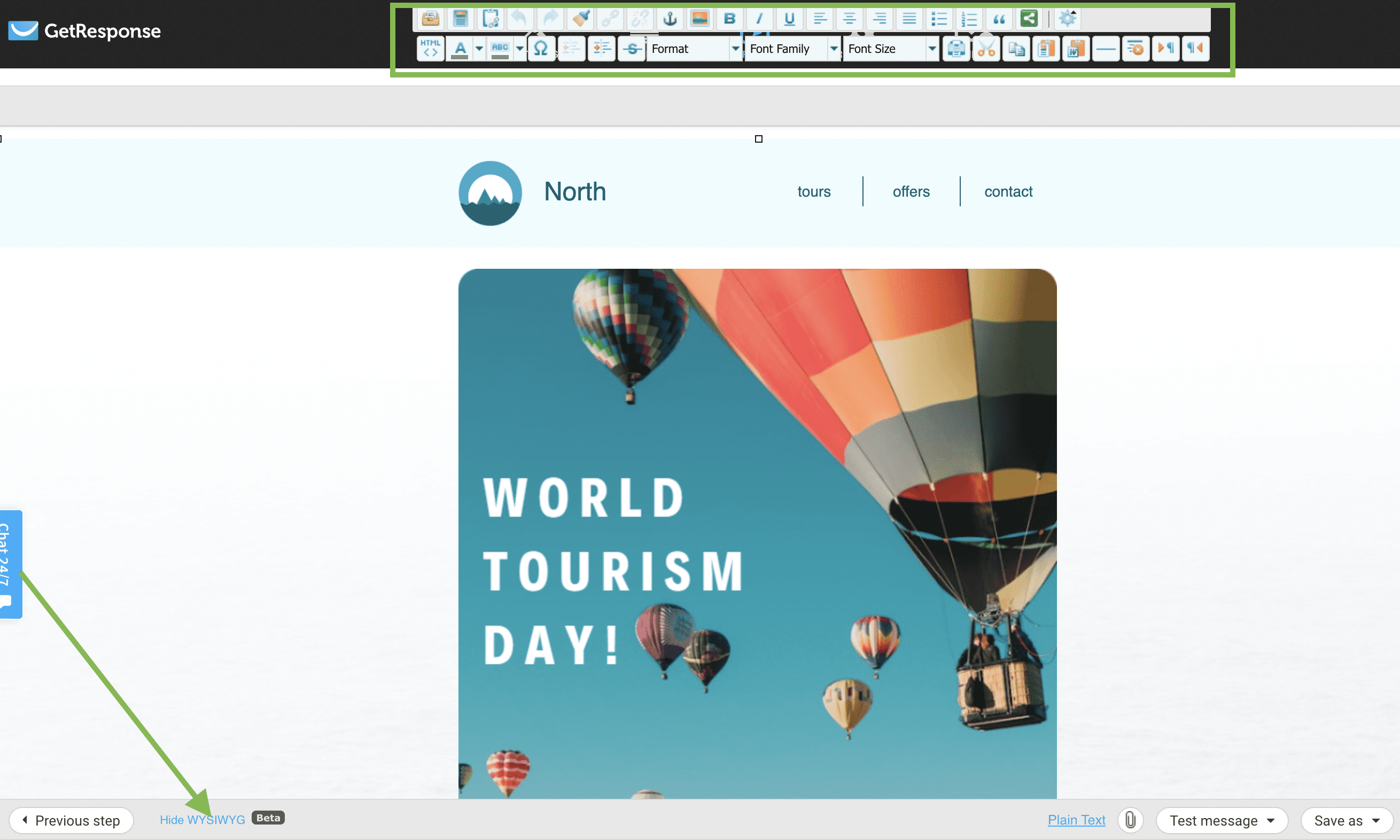
Вы также можете выполнить все эти шаги в процессе подготовки рассылки к отправке на этапе редактирования шаблона:
-
кликните по названию шаблона;
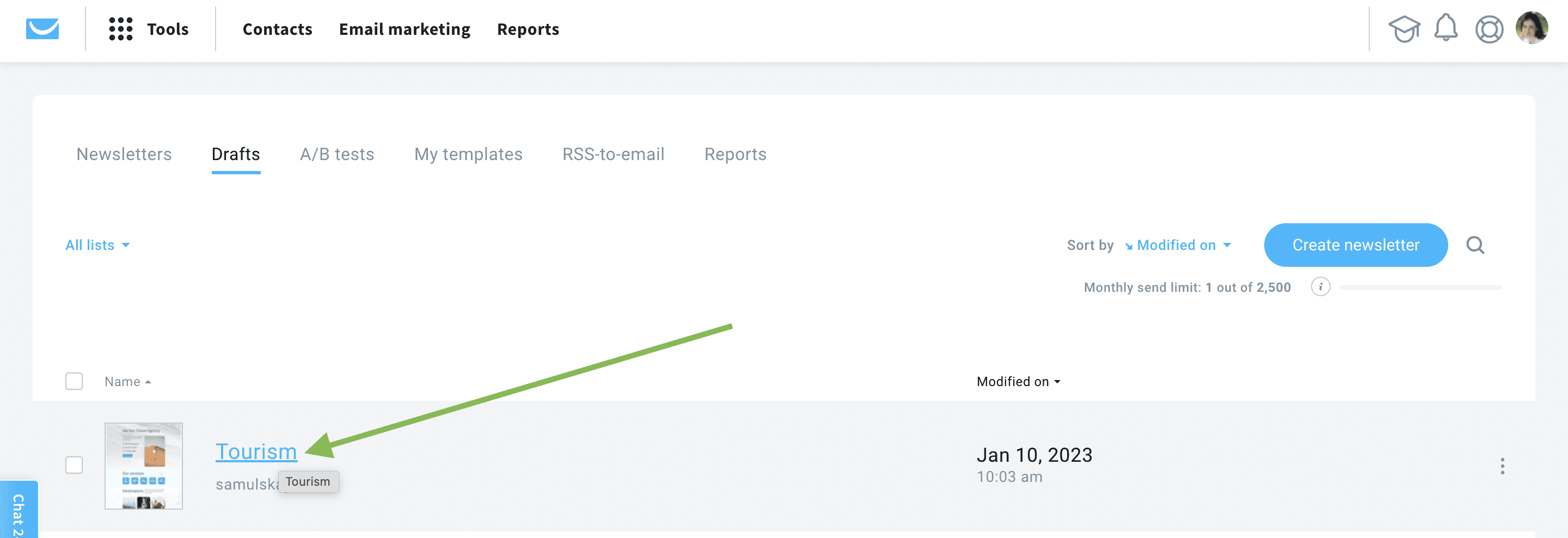
-
переключитесь в режим редактирования.

Вариант 2: Редактирование кода
Повторив все предыдущие шаги, но не переключая режим на WYSIWYG-редактор, вы попадете на вкладку "Create", и сможете редактировать шаблон в формате HTML-кода.
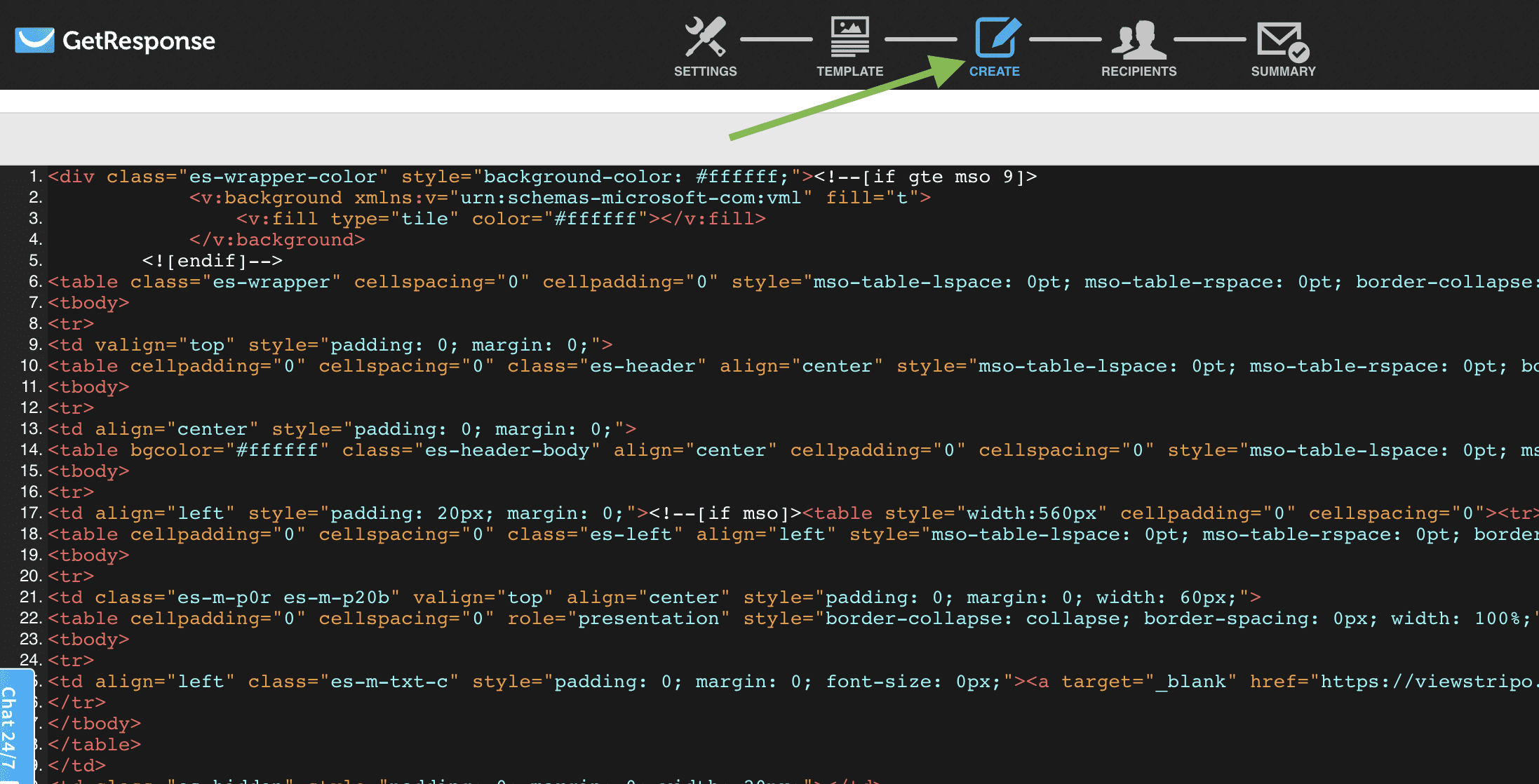
Еще один способ экспорта шаблонов из Stripo — использование HTML-кода
В Stripo вы можете создавать шаблоны писем как с помощью Drag-n-Drop конструктора, так и с помощью HTML-редактора. Поэтому мы также предусмотрели оба варианта экспорта.
Чтобы экспортировать шаблон в формате HTML:
- кликните на кнопку «Экспорт» над шаблоном;
- выберите иконку "HTML";
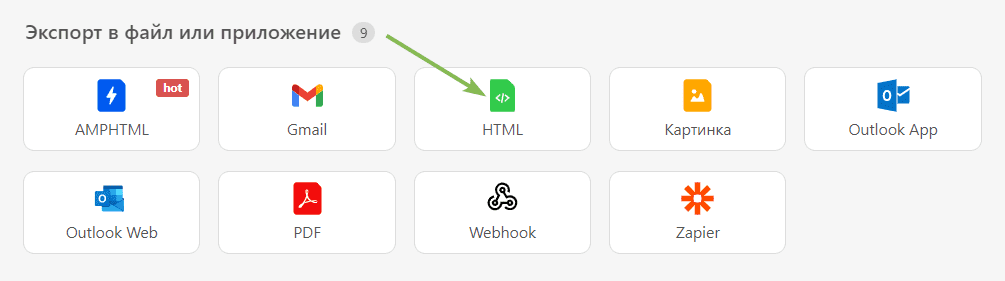
-
в новом попапе выберите предпочитаемый тип HTML-кода;
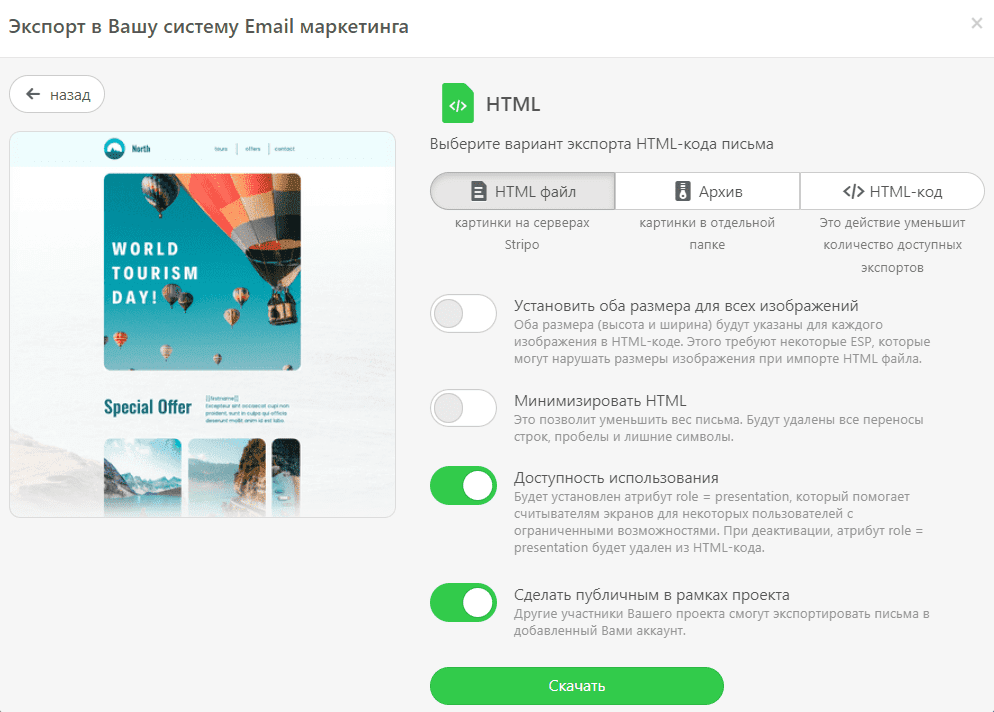
- откройте свой аккаунт GetResponse и перейдите в раздел "Email Marketing" — "Create Newsletter" — кнопка "Design Message";
- выберите опцию "HTML-editor" и способ импорта вашего шаблона;
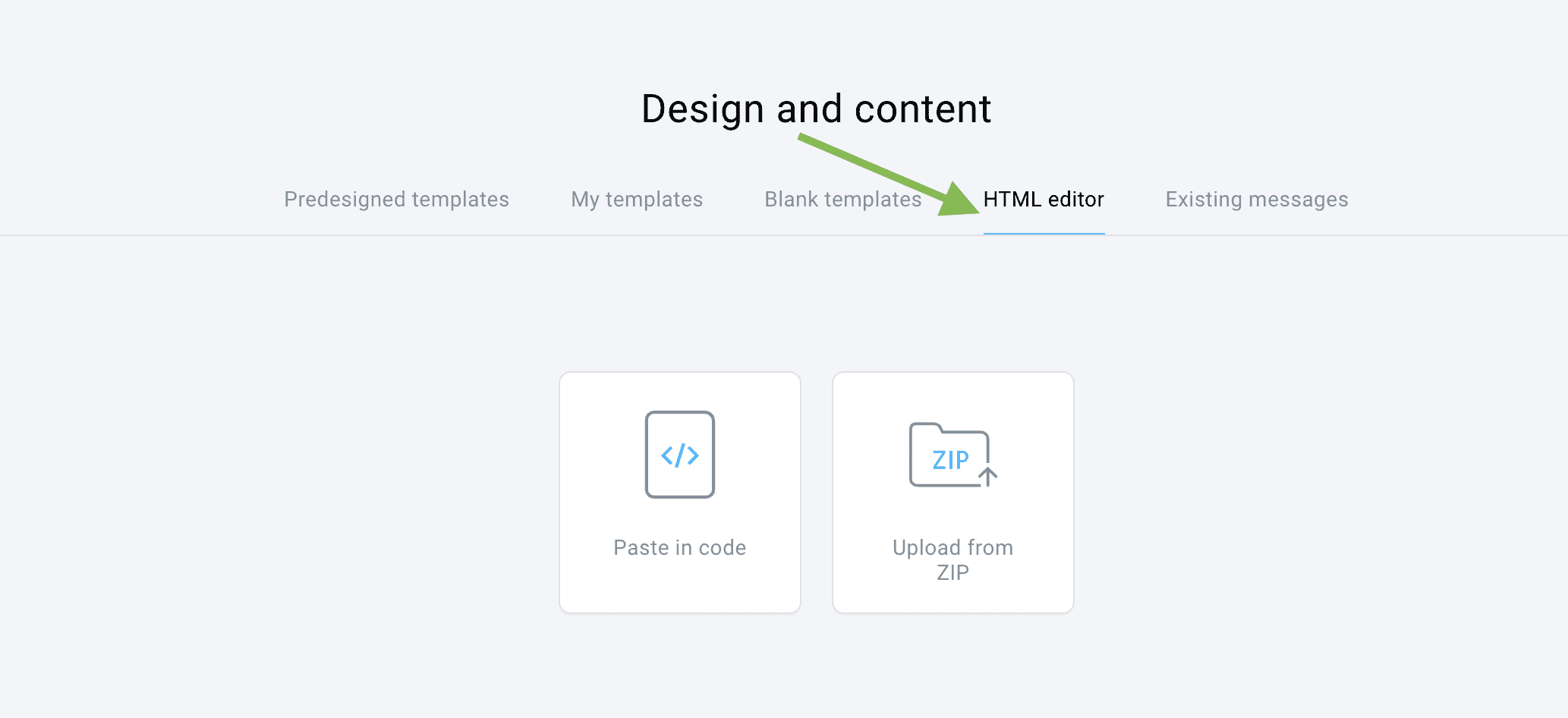
- вставьте код или загрузите ZIP-файл.
Готово. Как видите, экспорт с использованием HTML-кода также оказался простой задачей.
Теперь вы можете выбрать этот шаблон и использовать его для новой кампании или добавить его в воронки конверсии в GetResponse.
В завершение
Создавать шаблоны для писем гораздо удобнее и быстрее в редакторе Stripo, поскольку он специально разработан для того, чтобы данная работа не вызывала сложностей и не требовала дополнительных усилий. После создания шаблона экспортируйте его в GetResponse и используйте все возможности этой системы маркетинга и автоматизации для вашего бизнеса.


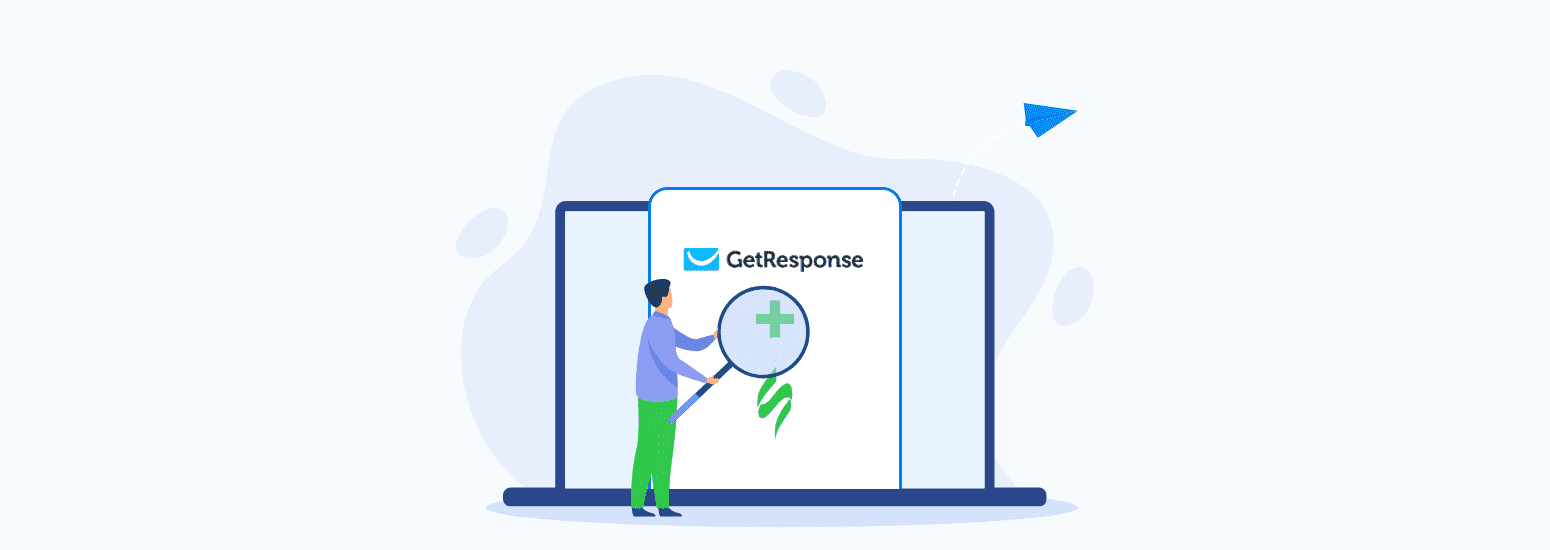



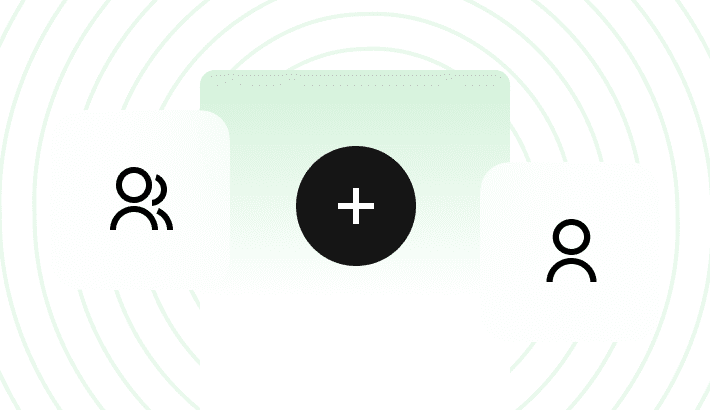
0 комментариев